Изберете обекти, фигури, картини или текстови полета, за ги промените или преместите. Манипулаторите за оразмеряване показват, че е избрана фигура или обект.
Щракнете върху или докоснете обекта, за да го изберете. Ако това не го изберете, отидете на Начало > Избор и направете едно от следните неща:
-
За да изберете целия текст в документа, изберете Избери всички.
-
За да изберете обекти, които са скрити, насложени или зад текста, изберете Избор на обекти. За да изберете обект, щракнете върху или докоснете, когато показалецът се превърне в стрелка за избор,

-
За да изберете текст със сходно форматиране, изберете Избери всички текстове със сходно форматиране.
-
За да отворите прозореца на задачите, където можете да избирате, избирате множество елементи, да показвате, скривате или променяте реда на обектите, изберете Екран на селекцията и след това изберете желаните опции.
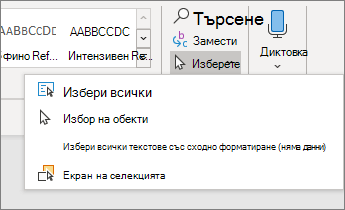
Съвети за избиране на фигури и обекти
|
За да направите това |
Направете следното |
|---|---|
|
Избиране на няколко обекта. |
Натиснете и задръжте Shift или Ctrl, докато избирате обектите. |
|
Избор на обект, който е под други обекти, и циклично обхождане на насложени обекти напред. |
Изберете най-горния обект и след това натиснете Tab. |
|
Избор на обект, който е под други обекти, и циклично обхождане на насложени обекти назад. |
Изберете най-горния обект и след това натиснете Shift+Tab. |
|
Избор на обекти, които са част от група. |
Изберете групата и след това направете едно от следните неща:
|
|
Отмяна на избора обект по обект. |
Натиснете и задръжте Shift или Ctrl, докато щраквате или докосвате всеки обект. |
Вж. също
Групиране или разгрупиране на фигури, картини или други обекти
Изберете обекти, фигури, картини или текстови полета, за ги промените или преместите. Манипулаторите за оразмеряване показват, че е избрана фигура или обект.
Използване на екрана на селекцията
Ако не можете да изберете обект или има много обекти за избор, използвайте екрана Селекция.
-
Изберете един от обектите, които искате да управлявате.
-
Отидете на Формат на фигура или Формат на картина> Подреждане


-
Екранът На селекцията се отваря с всички ваши обекти в списъка и можете да направите едно от следните неща:
-
Плъзнете елемент нагоре или надолу в списъка, за да промените реда. Ако имате обекти, които се покриват, това ще пренесе обект отпред или ще го постави зад друг обект.
-
Изберете да покажете или скриете обекти от екрана на селекцията. За да скриете обект, изберете иконата на око в Екрана на селекцията, което показва, че обектът показва



-
Групиране или разгрупиране на обекти, изброени в екрана на селекцията. Ако изберете няколко обекта с помощта на Command + щракване, можете да ги групирате или разгрупирате, като изберете Форматиране на фигура или Форматиране на картина > Подреждане

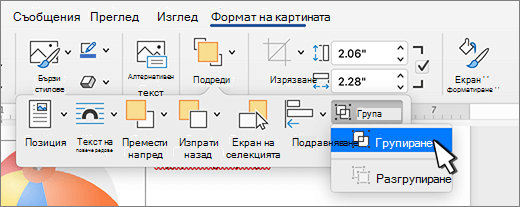
-










